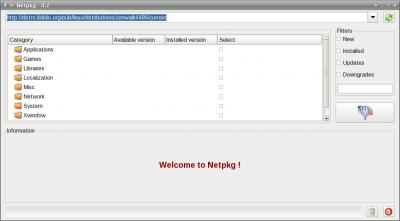Zenwalk Core: Para quem só quer o essencial
O Zenwalk é uma distribuição voltada para uso em desktops, baseada no Slackware e com foco na leveza, simplicidade e desempenho. Nesse artigo conheceremos o Zenwalk Core, a versão básica do Zenwalk, que vem com um conjunto mínimo de pacotes, perfeito para quem não abre mão de ter o controle sobre cada programa instalado no sistema.
[ Hits: 59.574 ]
Por: Davidson Rodrigues Paulo em 30/08/2008 | Blog: http://davidsonpaulo.com/
Instalando o XFCE
# netpkg xfce
Eu instalei os seguintes pacotes:
- xfce-apps
- xfce-base
- xfce-desktop
- xfce-plugins
- xfce4-cddrive-plugin
- xfce4-systemload-plugin
- xfce4-taskmanager
- xfce4-wmdock-plugin
Vamos testar se o XFCE está funcionando. Mude para o usuário comum que você criou na instalação, rode o comando "xwmconfig" para selecionar o XFCE como ambiente gráfico padrão e execute o "startx" para iniciar o XFCE e ver se está tudo certo:
# su - davidsonpaulo
$ xwmconfig
$ startx
Se estiver tudo certo, o XFCE vai abrir, mas não vai exibir nenhum ícone nem aplicativos nos menus. O motivo? Os ícones, os temas e os programas usados para construir os menus não foram instalados ainda. Pressione Ctrl+Alt+Backspace, digite "exit" para voltar a ser root e use o Netpkg para instalar o que falta, começando pelos ícones:
exit
# netpkg theme
Aqui eu instalei os seguinte temas e ícones:
- extra-mouse-themes
- gartoon-redux-icon-theme
- gnome-icon-theme
- hicolor-icon-theme
- icon-themes
Agora, os utilitários para construção dos menus:
# netpkg shared-mime-info desktop-file-utils
Com isso o XFCE deve passar a funcionar corretamente. Vamos iniciar o XFCE novamente e testar:
# su - davidsonpaulo
$ startx
Bom, agora que estamos no ambiente gráfico, que tal usarmos o Xnetpkg para instalar o restante dos programas usando o modo gráfico? Vamos lá. Clique com o botão direito na tela e vá em "Sistema" / "Netpkg".
Ahá! Não abriu, né? Mostrou uma mensagem de erro dizendo que o "gksu" não foi encontrado. E agora? Vamos abrir o terminal e instalar o gksu pelo Netpkg. Botão direito na tela, "Utilidades" / "Terminal".
Ih! Não abriu o terminal também? Sem problemas. Pressione Ctrl+Alt+Backspace para voltar ao modo texto e resolver esses problemas um por um. Primeiro, vou quebrar o seu galho e dizer qual o problema do Terminal. Basta instalar o pacote "vte" que você já pode voltar para o modo gráfico e instalar o resto de lá:
exit
# netpkg vte-0
# su - davidsonpaulo
$ startx
Pronto, pode abrir o Terminal, tornar-se root e instalar o gksu:
su
password:
# netpkg gksu
Package ~ gksu : not found
Hum... Como assim "not found"? Tenho que confessar que quando vi esse erro torci o nariz para o Zenwalk. Não era possível que não existisse nos repositórios um pacote que era necessário para executar o Xnetpkg.
Um pouco de pesquisa e achei a solução. O gksu é um utilitário que vem com o pacote "ktsuss" (tudo a ver né? :-P). Vamos instalá-lo:
# netpkg ktsuss
Agora sim, vamos rodar o Xnetpkg. Botão direito na tela, "Sistema" / "Netpkg". Agora sim, pediu a senha de root. Digitamos a senha, clicamos em "OK" e... ué! Nada??? O que foi dessa vez? Vamos tentar rodar o Xnetpkg do terminal para ver se ele mostra alguma mensagem útil:
# xnetpkg
Can't locate Gtk2.pm in @INC (@INC contains: /usr/lib/perl5/5.8.8/i486-linux-thread-multi /usr/lib/perl5/5.8.8 /usr/lib/perl5/site_perl/5.8.8/i486-linux-thread-multi /usr/lib/perl5/site_perl/5.8.8 /usr/lib/perl5/site_perl/5.8.8 /usr/lib/perl5/site_perl .) at /usr/sbin/xnetpkg line 28.
BEGIN failed--compilation aborted at /usr/sbin/xnetpkg line 28.
Ahá! O Xnetpkg é escrito em Perl e está faltando o módulo Gtk2. Vamos instalá-lo:
# netpkg perl-gtk2
E pronto. Vamos novamente em "Sistema" / "Netpkg", digitamos a senha de root e eis o nosso batalhado Xnetpkg: Agora ficou mais fácil ainda instalar o que falta. Próxima página!
2. Obtendo e instalando
3. Concluindo a instalação
4. Conhecendo o Netpkg
5. Instalando o XFCE
6. Instalando pacotes com o Xnetpkg
7. Ajustes finais
8. Instalando outros ambientes gráficos
9. Considerações finais
Instalando e atualizando pacotes no Fedora em computadores sem internet
Xen: Criando dom0 e domU no Fedora
Dual-boot: instalando o Windows depois do Linux
Participe da revista Viva o Linux
Usando o start-stop-daemon no Slackware
Utilizando os scripts SystemV a seu favor
Configurando e instalando o Java com Tomcat no Linux
Criando Redes Locais Virtuais (VLANs) com Linux
OpenVPN Matriz > Filial com PPTP
Bind9 + Debian Linux 4.0: Configuração de um servidor de nomes interno
Belo artigo Davidson Paulo.
Muito interessante.
Tenho um K6-2 500Mhz com 512 de memoria e video de 8 MB onboard, vou testar o Core Zenwalk que da pra fazer uma otimizacao muito boa para meu querido velhinho k6-2, rsrsrsrs...
Mais uma vez Parabens pelo artigo.
Muito bom
tinha escrito um artigo sobre esta distro mas na verçao desktop, e tenho que adimitir que seu artigo completa e muitos pontos o meu! ;-)
otimo trabalho meus parabens!
Caro Davidson,
Li seu artigo, uma, duas, três vezes, impecável.
O que mais chamou minha atenção a este arquivo nem foi tanto o Zenwalk, pois até ai ainda preferia usar o Slack, porem quando avistei o netpkg me apaixonei, eu deixei de usar o Slack pelo simples motivo de as vezes precisar de um pacote naquele momento, sem ter que sair poor ai atraz disso e daquilo, porem este netpkg, foi a salvação, parece ser mais bem estruturado que outros softwares que foram criados para o Slack.
Nota 10, favoritos, e posteriormente estarei usando o Zenwalk ;)
Um abraço.
Como todos falaram, bem completo. Também adicionado ao favoritos.
Renato de Castro Henriques
CobiT Foundation 4.1 Certified ID: 90391725
http://www.renato.henriques.nom.br
Adorei seu artigo. Eu gosto muito do Zenwalk, mas ainda não experimentei o core... seu artigo era o que eu precisava! Nota 10 amigo!
Se eu uso discador velox que pede usuario e senha, como eu configuro para ter acesso a internet? No zenwalk normal eu uso pppoe-setup, mas nesse nao funciona.
xerxerlins, no Zenwalk (e no Slackware também), o pacote que contém os utilitários para conexão via ADSL é o rp-pppoe. Esse pacote contém um conjunto de utilitários que começam com "pppoe". Para configurar uma conexão ADSL, use o pppoe-setup. Para conectar, pppoe-connect e assim por diante. Um abraço.
Caro Davidson,
Muito bom o teu artigo sobre o Zen.
Já entrei várias vezes em seu blog e é muito bom saber que voce faz parte aqui do Vivaolinux, e mais ainda que a tua Distro principal é o Zen.
Se não for abuso meu voce poderia me dar uma mão??
Eu tô tentando fazer o meu Zen bootar com splash mas não tô conseguindo, tô fazendo conforme esse post aqui do Vivaolinux, mas não tô conseguindo, voce poderia me ajudar??
http://www.vivaolinux.com.br/dica/Instalando-o-GRUB-no-Zenwalk-5.2
Se voce se dispuser meus endereços são:
rweu@ig.com.br ou no forum do Zen Brasil http://forum.zenwalk-br.org/index.php?topic=36.0
Não querendo ser inoportuno e mesmo sem aval do moderador da comunidade Zen Brasil, te convido a fazer parte dela, é sempre muito bom contar com pessoas que sabem o que dizem, para inclusive ampliar a base do Zen no Brasil OK???
legal o tutorial,
so fiquei em d[uvida o tipo de sistema de arquivos....
esse tal de xfs, parece ser mais suscetivel a falhas em queda de energia.
abracao
testei na vm funcionou que é uma beleza em 512 de memoria imagina em 2048,era esse tipo de dstro que estava procurando muito boa,só falta me habituar
Patrocínio
Destaques
Artigos
librePods: liberte seus AirPods em 2026
Bluefin - A nova geração de ambientes de trabalho Linux
Como atualizar sua versão estável do Debian
Dicas
Instalando e definindo as novas fontes Adwaita no GNOME
Configurar aviso da temperatura da CPU no Conky
Pós-instalação do elementary OS 8.1
Quer auto-organizar janelas (tiling) no seu Linux? Veja como no Plasma 6 e no Gnome
Copiando caminho atual do terminal direto para o clipboard do teclado
Tópicos
archlinux resolução abaixou após atualização [RESOLVIDO] (19)
Após todos esses anos... youtube! (0)
Conky não mostra temperaturas da CPU no notebook (14)
Registro do 'last&qu... errado [RESOLVIDO] (9)
O WiFi não reconhece minha rede depois que o processo de suspensão é r... (2)
Top 10 do mês
-

Xerxes
1° lugar - 153.883 pts -

Fábio Berbert de Paula
2° lugar - 66.969 pts -

Buckminster
3° lugar - 25.193 pts -

Alberto Federman Neto.
4° lugar - 21.685 pts -

Mauricio Ferrari
5° lugar - 20.361 pts -

Daniel Lara Souza
6° lugar - 19.087 pts -

edps
7° lugar - 18.872 pts -

Alessandro de Oliveira Faria (A.K.A. CABELO)
8° lugar - 17.482 pts -

Andre (pinduvoz)
9° lugar - 16.905 pts -

Diego Mendes Rodrigues
10° lugar - 15.562 pts